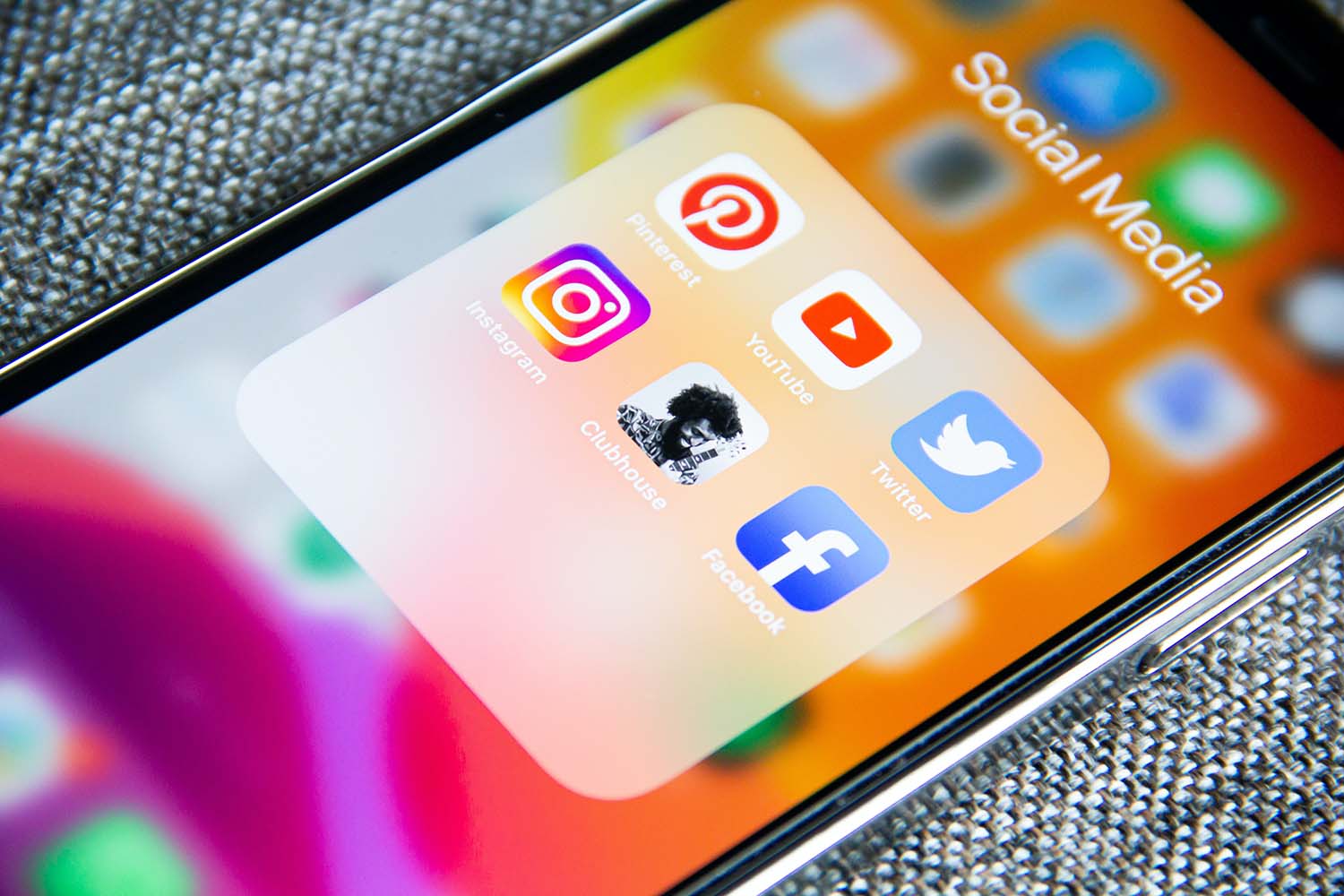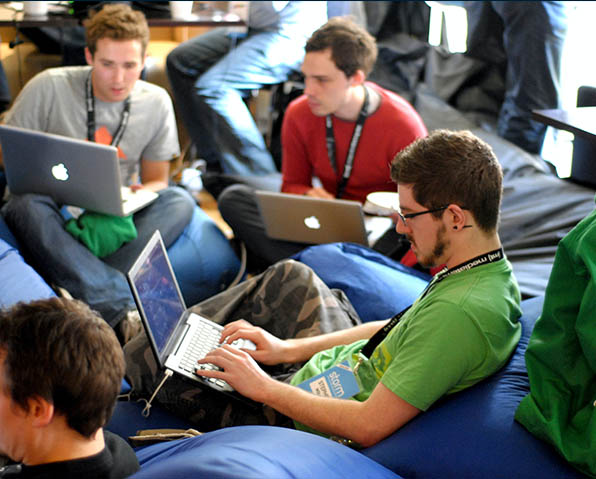آموزش بر طرف کردن مشکل در آپدیت DVR
رفع مشکل آپدیت در DVR یکی از چالش های متداولی است که کاربران ممکن است با آن مواجه شوند. این مشکل معمولا ناشی از عدم تطابق نسخه نرم افزاری دستگاه با آخرین به روز رسانی ها، نقص در اتصال به اینترنت ، یا حتی مسائل سخت افزاری است.
آپدیت کردن DVR یکی از مراحل مهم برای حفظ عملکرد بهینه و بهره وری از قابلیت های جدید دستگاه است.دراین نوشته ، مراحل لازم برای آپدیت DVR به صورت گام به گام توضیح داده خواهد شد.
روش اول:آپدیت از طریق اینترنت
مرحله 1 : بررسی نسخه نرم افزار فعلی
قبل از هر اقدامی ، ضروری است که نسخه نرم افزاری کنونی DVR خود را بررسی کنیید. باری این کار، به منوی تنظیمات دستگاه رفته و گزینه مربوط به “درباره دستگاه” یا “اطلاعات نرم افزار” را پیدا کنید. این اطلاعات به شما کمک میکند تا بفهمید آیا به روزرسانی جدیدی برای دستگاه شما موجود است یا خیر.
مرحله 2:اتصال به اینترنت
برای آپدیت کردن DVR ، نیاز است که دستگاه شما به اینترنت متصل باشد. بررسی کنید که اتصال اینترنت شما پایدار و قوی باشد. در غیر این صورت ، آپدیت ممکن است به درستی انجام نشود. در صورت نیاز تنظیمات شبکه را در DVR خود بررسی و اصلاح کنید.
مرحله 3:فعال سازی گزینه به روز رسانی خودکار
بسیاری از DVR ها دارای گزینه ای برای به روز رسانی خودکار نرم افزار هستند. به منوی تنظیمات بروید و گزینه “به روز رسانی نرم افزار” را فعال کنید. این گزینه معمولا در زیر منوی “درباره دستگاه” یا “System” قرار دارد. این کار به شما کمک میکند تا به روز رسانی های جدید به صورت خودکار دریافت و نصب شوند.
مرحله 4: شروع به روزرسانی
با گزینه به روز رسانی ، DVR به طور خودکار به روز رسانی های موجود را بررسی کرده و در صورت نیاز نسخه بروز را دانلود و نصب می کند. بعد از اتمام فرآیند DVR ممکن است نیاز به راه اندازی مجدد داشته باشند.
روش دوم:آپدیت از طریق USB
مرحله 1:دانلود فایل بروزرسانی
به وب سایت رسمی تولیدکننده DVR خود بروید و آخرین نسخه نرم افزار را برای مدل خود دانلود کنید. معمولا این فایل به صورت فشرده ZIP ارائه میشوند.
مرحله 2: آماده سازی فلش USB
یک فلش USB آماده کنید و آن را به کامپیوتر خود متصل کنید. سپس به روزرسانی را در فلش (بدون ایجاد پوشه) کپی کنید.
مرحله 3: اتصال فلش USB به DVR
فلش USB را به پورت USB DVR متصل کنید. سپس DVR را روشن کنید و به منوی تنظیمات بروید.
4.مرحله 4: انتخاب گزینه به روزرسانی
در منوی تنظیمات گزینه “بروزرسانی از USB” یا مشابه آن را انتخاب کنید. سپس DVR به صورت خودکار فایل بروزرسانی را شناسایی کرده و نصب خواهد کرد.
روش سوم:آپدیت از طریق CD/DVD
مانند قبلی به وب سایت رسمی تولید کننده DVR بروید آخرین نسخه نرم افزار را دانلود کنید.
مرحله 2:رایت فایل به روز رسانی روی CD/DVD
فایل دانلود شده را با استفاده از نرم افزار رایت،روی یک CD یا DVD رایت کنید. مطمئن شوید که فایل به صورت صحیح رایت شده باشد.
مرحله 3:اتصال CD/DVD به DVR
CD/DVD را در درایو DVR قرار دهید و دستگاه را روشن کنید ، به منوی تنظیمات بروید.
مرحله 4:انتخاب گزینه به روز رسانی
در منوی تنظیمات، گزینه “به روزرسانی از CD/DVD” را انتخاب کنید. DVR شروع به خواندن دیسک و نصب به روز رسانی خواهد کرد.